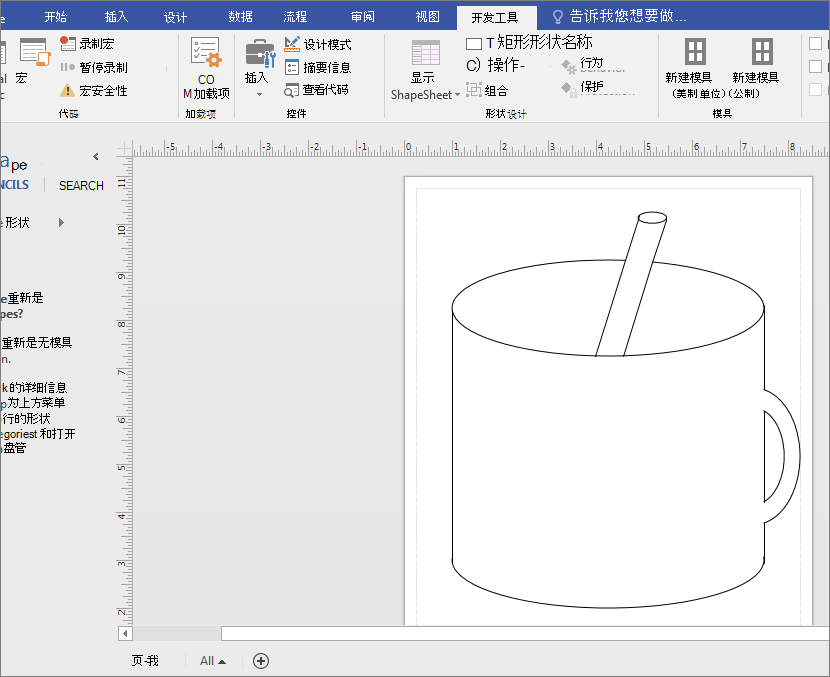通过将“开发人员”选项卡添加到 Microsoft Visio 功能区,可以使用“剪裁”功能来编辑绘图和图表。 形状和线条分解为可以选择和删除的片段。 剪裁形状和线条的交点,并删除绘图和图表中不必要的部分。
本文内容
将“开发工具”选项卡添加到功能区
-
在 Visio 中的“ 文件 ”选项卡上,单击“ 选项”。
-
单击“自定义功能区”。
-
在“主选项卡”下的“Visio 选项”屏幕上,单击“开发人员”旁边的“检查”框。
-
单击“确定”。
提示: “ 开发人员 ”选项卡显示在 Microsoft Visio 功能区上。
编辑绘图或关系图
-
在“开始”选项卡上,单击“编辑”组中的“选择”,然后在列表中单击“全选”。
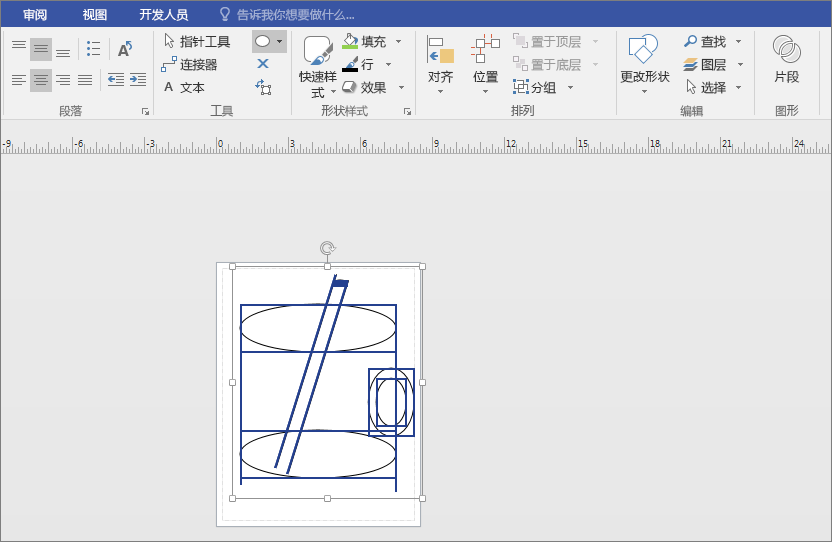
-
单击“ 开发工具 ”选项卡。
-
在 “形状设计 ”组中,单击“ 操作”,然后单击“ 剪裁”。
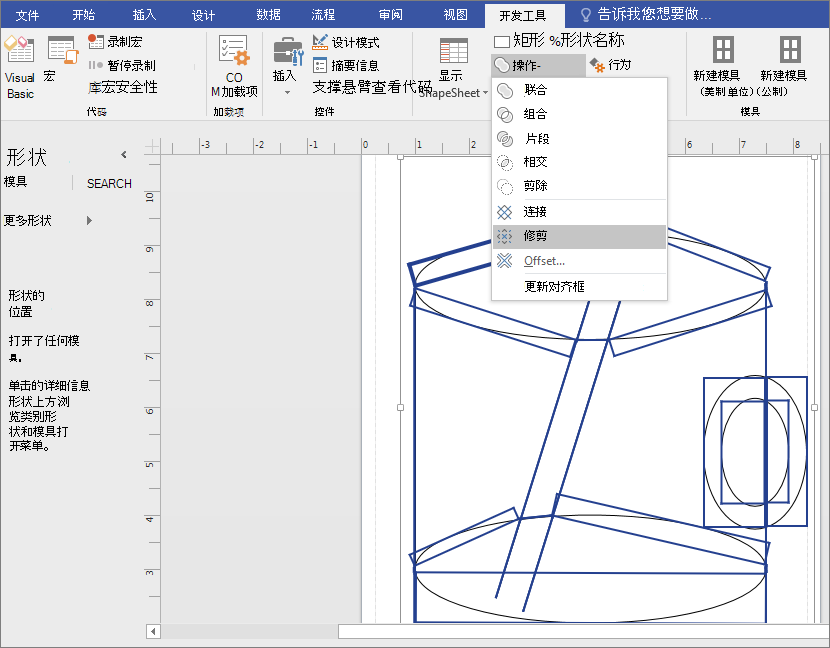
-
右键单击要删除的线条或形状,然后单击“ 剪切”。
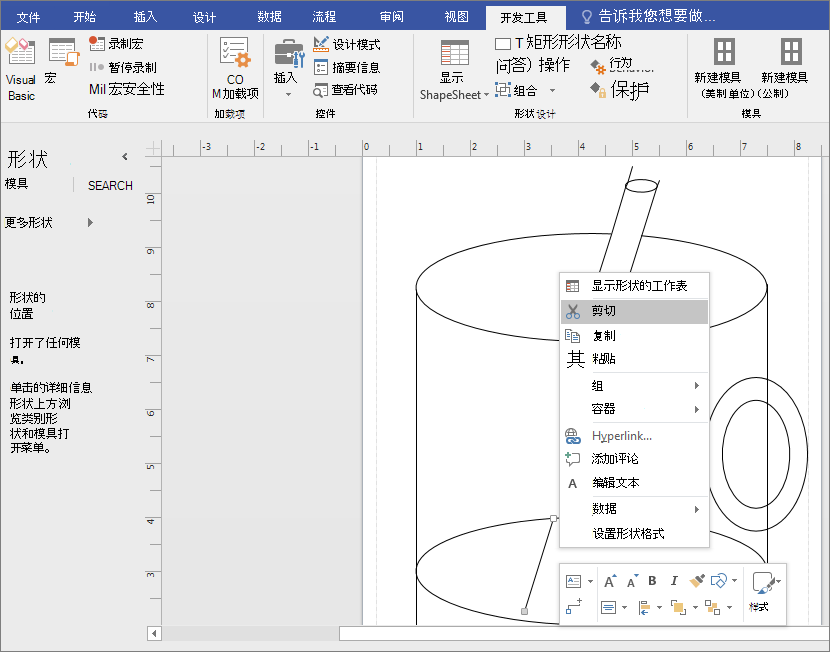
-
重复步骤 4,直到绘图或关系图完成。